|
|
Open selected item |
||
|
|
View as list |
||
|
|
Find |
||
|
|
New folder |
||
|
|
Show Get Info for selected item |
||
|
|
Duplicate selected files |
||
|
|
New Finder window |
||
|
|
Close window |
||
|
|
Eject selected device |
||
|
|
Open Connect to Server window |
||
|
|
Show original for selected alias |
||
|
|
Make an alias of selected item |
||
|
|
New tab |
||
|
|
View as icons |
||
|
|
Open Downloads folder |
||
|
|
Open Go To Folder window |
||
|
|
Open the Computer window |
||
|
|
Open All My Files window |
||
|
|
View as column |
||
|
|
Go forward to previous location |
||
|
|
Show of hide the status bar |
||
|
|
Open the Applications folder |
||
|
|
In list view, collapses the highlighted folder |
||
|
|
In list view, opens the selected folder |
||
|
|
Go back to previous location |
||
|
|
Go to enclosing folder |
||
|
|
Open AirDrop window |
||
|
|
In list view, expands the highlighted folder |
||
|
|
Quick Look selected item |
||
|
|
Open the Desktop folder |
||
|
|
View as cover flow |
||
|
|
Show or hide a Finder tab |
||
|
|
Open iCloud Drive folder |
||
|
|
Open Documents folder |
||
|
|
Open the Home folder |
||
|
|
Show view options |
||
|
|
Open Network window |
||
|
|
Add Tag to selected item |
||
|
|
Show or hide the sidebar |
||
|
|
New Smart Folder |
||
|
|
Move selected item to trash |
||
|
|
Open Utilities folder |
||
|
|
Enter or leave full screen |
||
|
|
Show or hide the path bar |
||
|
|
Close all Finder windows |
||
|
|
In list view, expands the highlighted folder and all subfolders |
||
|
|
Add selected item to sidebar |
||
|
|
Arrange by kind |
||
|
|
Arrange by none |
||
|
|
Arrange by name |
||
|
|
Arrange by date last opened |
||
|
|
Add selected item to Dock |
||
|
|
Arrange by date added |
||
|
|
Arrange by date modified |
||
|
|
Arrange by size |
||
|
|
Arrange by tags |
Apple Finder keyboard shortcuts
Apple Finder
This shortcut list is sorted by user, meaning that original structure (headings) is disregarded. You can see the original page here:
Apple Finder keyboard shortcuts.
Table of contents
Advertisement
Program information
Program name:

Web page: support.apple.com/HT201732
Last update: 11.11.2019 20:10 UTC
How easy to press shortcuts: 78%
More information >>Similar programs
Tools
Apple Finder:Learn: Jump to a random shortcut
Hardest shortcut of Apple Finder
Other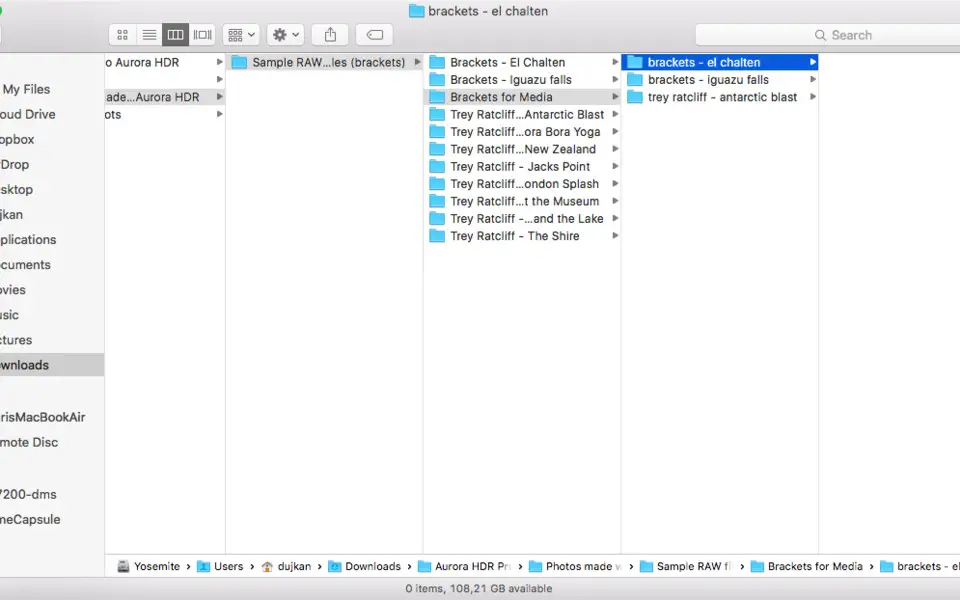




What is your favorite Apple Finder hotkey? Do you have any useful tips for it? Let other users know below.
1109400
499338
411810
368063
308188
278653
6 hours ago
2 days ago
2 days ago Updated!
3 days ago
3 days ago
3 days ago Updated!
Latest articles